конвертировать MPG / MPEG в MP4 с высокой скоростью и высоким качеством изображения / звука.
- Конвертировать AVCHD в MP4
- Конвертировать MP4 в WAV
- Конвертировать MP4 в WebM
- Конвертировать MPG в MP4
- Конвертировать SWF в MP4
- Конвертировать MP4 в OGG
- Преобразование VOB в MP4
- Конвертировать M3U8 в MP4
- Конвертировать MP4 в MPEG
- Вставить субтитры в MP4
- MP4 сплиттеры
- Удалить аудио из MP4
- Конвертировать 3GP видео в MP4
- Редактировать файлы MP4
- Конвертировать AVI в MP4
- Преобразование MOD в MP4
- Конвертировать MP4 в MKV
- Конвертировать WMA в MP4
- Конвертировать MP4 в WMV
4 лучших метода научиться быстро поворачивать видео на Mac
 Обновлено Лиза Оу / 23 фев, 2023 16:30
Обновлено Лиза Оу / 23 фев, 2023 16:30Я делаю короткий видеоклип для нашего выпуска и проекта в школе. Требуемое направление – пейзаж. Однако наша команда забыла об этом требовании и сняла всю съемку в портретном режиме. Как мы можем быстро вращать видео, если загружаем их на Mac?
Вращение может сделать ваше видео более эстетичным. Вам нужно использовать правильное направление для вашего размера видео, и вы можете использовать альбомную или портретную ориентацию. К счастью, этот пост лучше всего подходит для вас, если вы используете Mac. Это поможет вам найти лучшее решение, которое вы можете использовать. Готовы ли вы обрабатывать видео с поворотом Mac? Если да, прокрутите вниз.
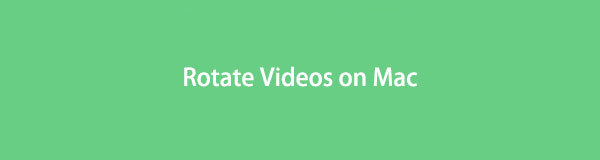

Список руководств
Часть 1. Как повернуть видео на Mac с помощью FoneLab Video Converter Ultimate
Mac FoneLab Video Converter Ultimate это лучший инструмент для создания видеоклипов и музыкальных клипов. Ты можешь добавить субтитры для загрузки видео на YouTube и других платформах социальных сетей. В этом случае тот, кто смотрит видео, будет четко понимать видео. Еще одна хорошая вещь в этом инструменте — вы можете добавлять метаданные к видео. Помимо этого, вы можете добавить водяной знак в процессе редактирования.
По этой причине другие люди не смогут владеть вашим видео. Вы можете создать свой водяной знак, используя текст или изображения. Вы можете узнать больше об этом инструменте, чтобы узнать о его уникальных функциях. Вы хотите, чтобы видео вращалось на Mac? Прочтите руководство ниже.
Video Converter Ultimate - лучшее программное обеспечение для конвертации видео и аудио, которое может конвертировать MPG / MPEG в MP4 с высокой скоростью и высоким качеством изображения / звука.
- Конвертируйте любые видео / аудио, такие как MPG, MP4, MOV, AVI, FLV, MP3 и т. Д.
- Поддержка 1080p / 720p HD и 4K UHD конвертирования видео.
- Мощные функции редактирования, такие как Обрезка, Обрезка, Поворот, Эффекты, Улучшение, 3D и многое другое.
Шаг 1Загрузите Mac FoneLab Video Converter Ultimate, нажав Бесплатная загрузка кнопка. После этого установите загруженный файл на свой ноутбук. Установите его после, а затем сразу же запустите. Запустите программное обеспечение и ознакомьтесь с интерфейсом для более быстрого процесса.
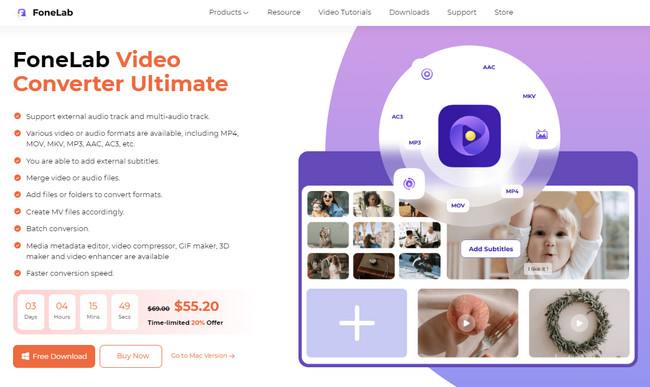
Шаг 2Выберите MV Кнопка в верхней части основного интерфейса. Позже загрузите видео, которое хотите повернуть. Вам нужно только нажать кнопку Плюс знак кнопку в нижней части инструмента.
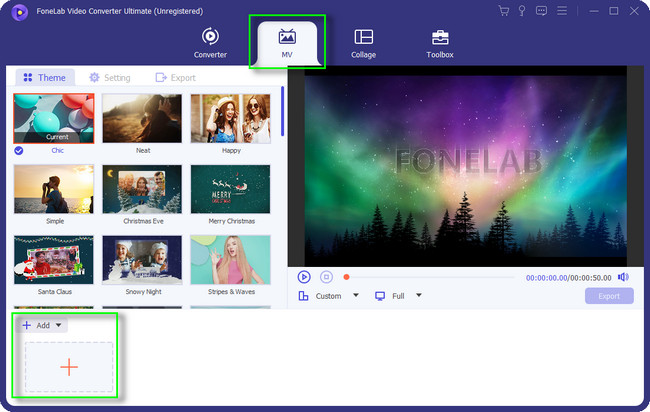
Шаг 3Ищите Редактировать или Волшебная палочка значок в программном обеспечении. В этом случае вы увидите функцию вращения инструмента.
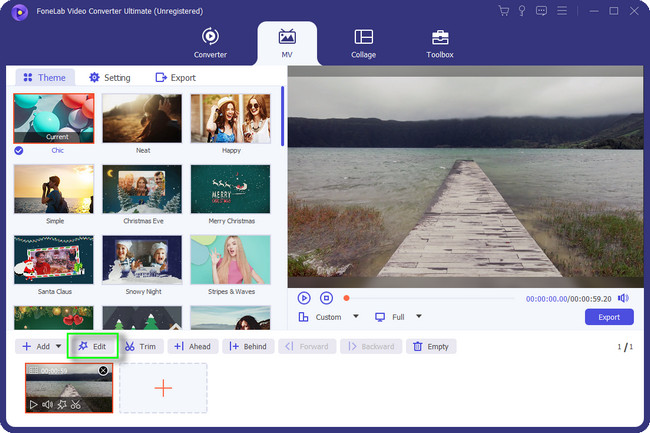
Шаг 4Внутри Редактировать окно, выберите Повернуть и обрезать Кнопка в верхней части основного интерфейса. После этого найдите Вращение раздел. Выберите нужный размер вращения видео. Нажмите на Применить ко всему кнопку, если вы обрабатываете более одного видео. После этого нажмите кнопку OK чтобы применить изменения.
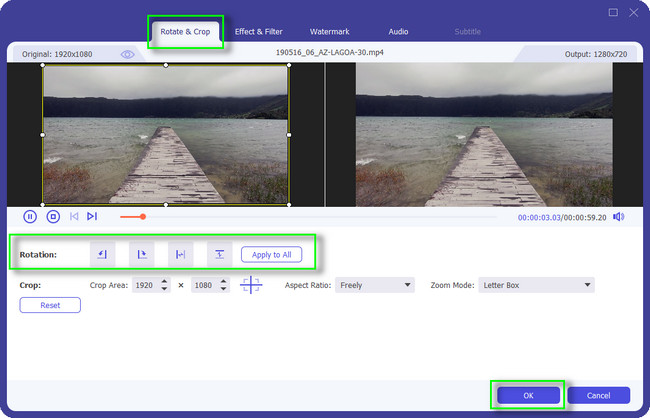
Шаг 5Если вы хотите сохранить видео на свой ноутбук, нажмите кнопку Экспортировать кнопка. Вам нужно только подождать и не прерывать процесс для лучшего результата.
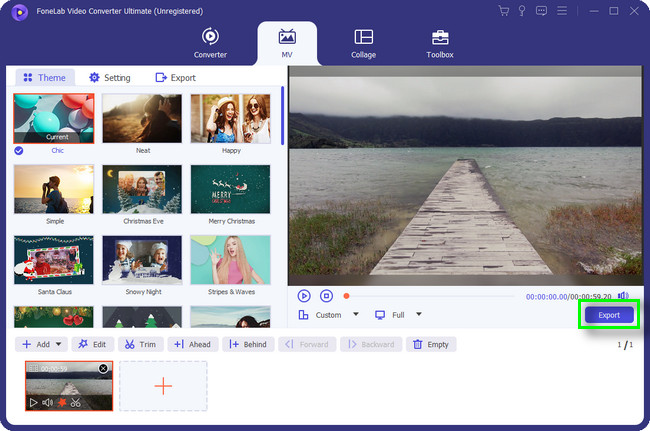
Конвертер видео FoneLab Ultimate является наиболее эффективным инструментом для вращения видео на компьютере. Кроме того, есть и другие инструменты, которые этот пост готовит для вас ниже. Двигаться дальше.
Video Converter Ultimate - лучшее программное обеспечение для конвертации видео и аудио, которое может конвертировать MPG / MPEG в MP4 с высокой скоростью и высоким качеством изображения / звука.
- Конвертируйте любые видео / аудио, такие как MPG, MP4, MOV, AVI, FLV, MP3 и т. Д.
- Поддержка 1080p / 720p HD и 4K UHD конвертирования видео.
- Мощные функции редактирования, такие как Обрезка, Обрезка, Поворот, Эффекты, Улучшение, 3D и многое другое.
Часть 2. Как повернуть видео на Mac с помощью QuickTime
QuickTime хорошо известен тем, что воспроизводит аудио и видео на Mac. Он поддерживает множество видеоформатов, таких как MOV, MP4, M4V, AVCHD, AVI, DV и другие. Кроме того, он отлично работает с HD-видео. С помощью этого инструмента также можно редактировать видео. Это включает в себя вращение вашего видео. Однако вам необходимо установить на него дополнительные кодеки для воспроизведения видео и обеспечения более плавного процесса.
Более того, QuickTime предназначен не только для аудио и видео. Вы можете изучить его самостоятельно, чтобы узнать о других его функциях. Прочитав пост, вы узнаете, как быстро повернуть видео QuickTime.
Шаг 1Используя Launchpad вашего компьютера, введите QuickTime в строке поиска. После этого, как только вы увидите QuickTime, немедленно запустите его. Позже найдите видео на своем ноутбуке и запустите его с помощью инструмента.
Примечание. Если видео находится на главном экране, щелкните его правой кнопкой мыши. После этого запустите его с помощью QuickTime Player.
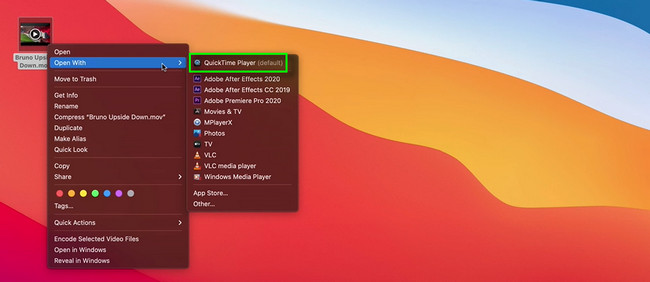
Шаг 2В верхней части инструмента щелкните значок Файл кнопка. После этого выберите Режим вращения вы хотите для вашего видео. После этого сохраните видео на своем ноутбуке.
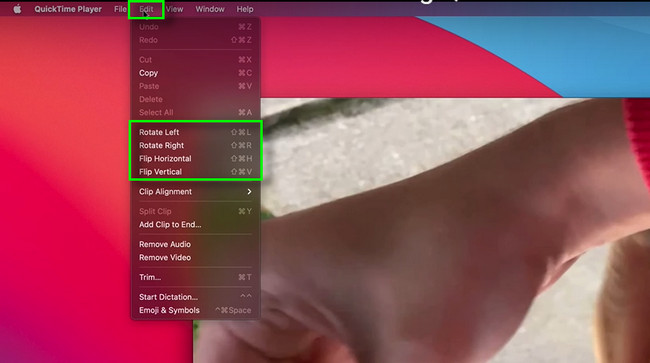
Часть 3. Как повернуть видео на Mac с помощью iMovie
iMovie — одно из самых популярных программ для редактирования видео для iOS и macOS. Это очень удобно. Если вы не разбираетесь в технологиях, у вас не возникнет проблем с его использованием. Большинство его функций и инструментов имеют метки и имена. В этом случае вы быстро узнаете их функции. Кроме того, вы можете добавить к видео фоновую музыку, звуковые эффекты и многое другое. Однако программное обеспечение потребует от вас высокого уровня жесткого диска. Причина в том, что минимальный размер экспортируемого видео составляет почти 1 ГБ. Вы все еще хотите использовать программное обеспечение? Чтобы узнать, как повернуть видео в iMovie, двигайтесь дальше.
Шаг 1Загрузите iMovie на свой ноутбук и настройте его. После этого загрузите видео, которое хотите повернуть, с помощью программного обеспечения. Позже щелкните видео в нижней части основного интерфейса. После этого нажмите кнопку урожай значок в верхней части инструмента, чтобы найти инструменты вращения.
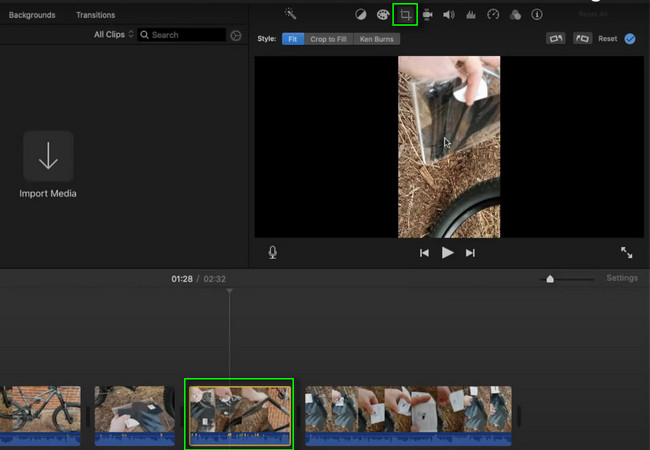
Шаг 2Нажмите Поворот значки в правом верхнем углу инструмента. Выберите желаемые размеры. После этого сохраните видео на свой ноутбук.
Часть 4. Как повернуть видео на Mac онлайн
Для Mac доступно множество онлайн-инструментов редактирования. Тем не менее, InVideo является лучшим среди всех. Как и в приведенном выше программном обеспечении, вы можете редактировать его, делясь им со своей командой. В этом случае вы можете обрабатывать видео в сотрудничестве. Кроме того, это удобный редактор. Это означает, что вам понадобится только помощь вашей компьютерной мыши. Тем не менее, вы должны подписаться на бесплатную пробную версию, прежде чем использовать онлайн-инструмент. Создание учетной записи займет у вас много времени. Кроме того, вам понадобится стабильное подключение к Интернету, как только вы начнете процесс ротации. Двигаться дальше.
Шаг 1Подпишитесь на бесплатную пробную версию онлайн-инструмента. После этого нажмите Пустой холст в правой части основного интерфейса. Позже выберите Размеры вы предпочитаете для своего видео. Выбрать сделать видео чтобы начать процесс.
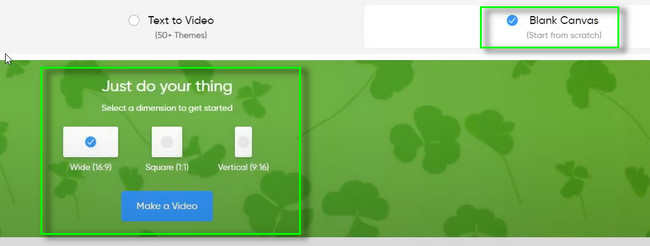
Шаг 2Загрузите видео, нажав кнопку Загрузить Медиа кнопка. После этого нажмите и удерживайте кнопку Регулируемая рама видео и поверните его. После этого сохраните видео на ноутбуке, нажав кнопку Скачать и поделиться .
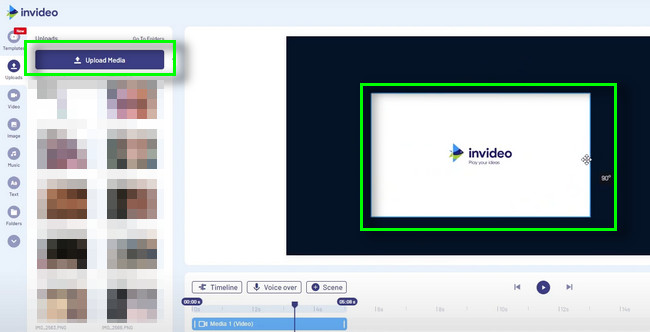
Video Converter Ultimate - лучшее программное обеспечение для конвертации видео и аудио, которое может конвертировать MPG / MPEG в MP4 с высокой скоростью и высоким качеством изображения / звука.
- Конвертируйте любые видео / аудио, такие как MPG, MP4, MOV, AVI, FLV, MP3 и т. Д.
- Поддержка 1080p / 720p HD и 4K UHD конвертирования видео.
- Мощные функции редактирования, такие как Обрезка, Обрезка, Поворот, Эффекты, Улучшение, 3D и многое другое.
Часть 5. Часто задаваемые вопросы о вращении видео
Какой видеоплеер может вращать видео?
Помимо QuickTime, VLC — это видеоплеер, который может вращать ваше видео. Он поддерживает Windows, Mac и Linux. Вы можете поворачивать или переворачивать видео на 90, 180, 270 градусов и более.
Почему мои видео не вращаются на моем iPhone?
Вы можете вращать видео с его функциями автоматического поворота, если вы только смотрите видео. Если инструмент не работает, перейдите к Настройки и разрешите Автоматический поворот функцию.
Существуют различные решения для поворота вашего видео. Однако, Mac FoneLab Video Converter Ultimate лучший инструмент для этого. Вы можете узнать больше об этом инструменте. Это больше, чем просто вращение вашего видео. Загрузите его прямо сейчас на свой компьютер или ноутбук!
Video Converter Ultimate - лучшее программное обеспечение для конвертации видео и аудио, которое может конвертировать MPG / MPEG в MP4 с высокой скоростью и высоким качеством изображения / звука.
- Конвертируйте любые видео / аудио, такие как MPG, MP4, MOV, AVI, FLV, MP3 и т. Д.
- Поддержка 1080p / 720p HD и 4K UHD конвертирования видео.
- Мощные функции редактирования, такие как Обрезка, Обрезка, Поворот, Эффекты, Улучшение, 3D и многое другое.
